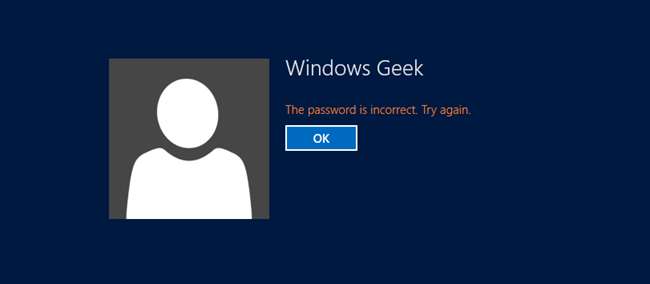
اپنے پاس ورڈ کو فراموش کرنا بہت مایوس کن ہوسکتا ہے ، تاہم اگر آپ کے پاس ہمیشہ پاس ورڈ ری سیٹ کرنے کی ڈسک کارآمد ہوتی تو اس صورتحال کو مکمل طور پر ختم کیا جاسکتا ہے۔ آئیے یہ دیکھیں کہ ہم ونڈوز 8 یا ونڈوز 10 میں کس طرح تشکیل دے سکتے ہیں۔
نوٹ: یہ صرف مقامی صارف اکاؤنٹس کے لئے کام کرے گا ، اگر آپ نے براہ راست ID کے ساتھ سائن ان کرنے کا انتخاب کیا ہے تو ، آپ کو متبادل طریقے سے اپنا پاس ورڈ دوبارہ ترتیب دینا ہوگا۔
پاس ورڈ دوبارہ ترتیب دینے والی ڈسک بنانا
اگر آپ ونڈوز 8 یا 10 استعمال کررہے ہیں تو ، آپ کو تلاش کا استعمال کرتے ہوئے پرانا کنٹرول پینل کھولنے کی ضرورت ہوگی ، اور پھر صارف کے کھاتوں میں ڈرل کریں گے۔

متبادل کے طور پر آپ صارف اکاؤنٹس تلاش کرنے کے لئے اسٹارٹ مینو یا اسٹارٹ اسکرین سے تلاش کرسکتے ہیں۔
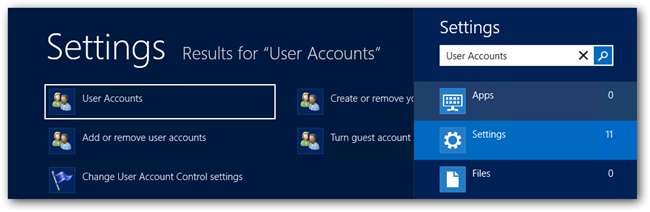
یہ آپ کو پرانے کنٹرول پینل کے صارف اکاؤنٹس سیکشن میں لے جائے گا جو ہم نے پہلے دکھایا تھا۔ یہاں ، آپ "پاس ورڈ دوبارہ ترتیب دینے والی ڈسک بنائیں" کے ل select لنک کو منتخب کرسکتے ہیں۔

آپ کو ایک وزرڈ کے ساتھ استقبال کیا جائے گا ، اس بات کو یقینی بنائیں کہ اگلی کلک کرنے سے پہلے آپ کی یو ایس بی ڈالی گئی ہے۔
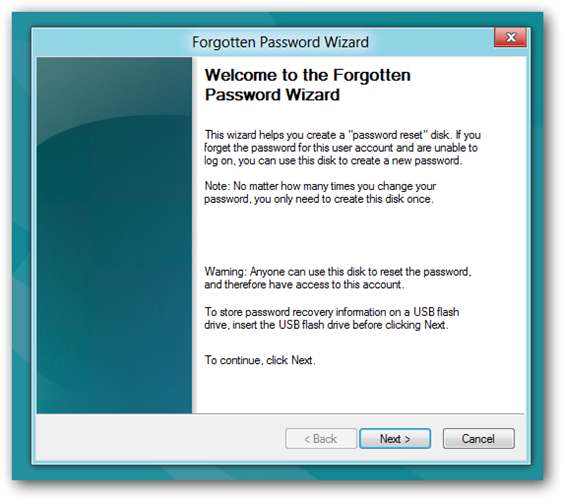
اب آپ وہ USB منتخب کرسکتے ہیں جس پر آپ پاس ورڈ کی چابی بنانا چاہتے ہیں ، پھر اگلا پر کلک کریں۔
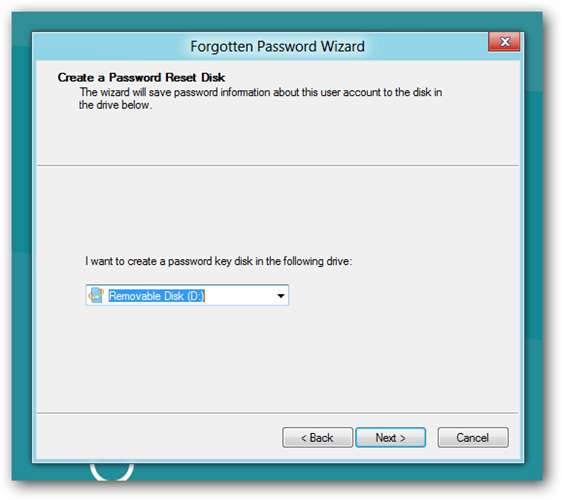
اس کے بعد آپ سے ونڈوز کا موجودہ پاس ورڈ پوچھا جائے گا۔
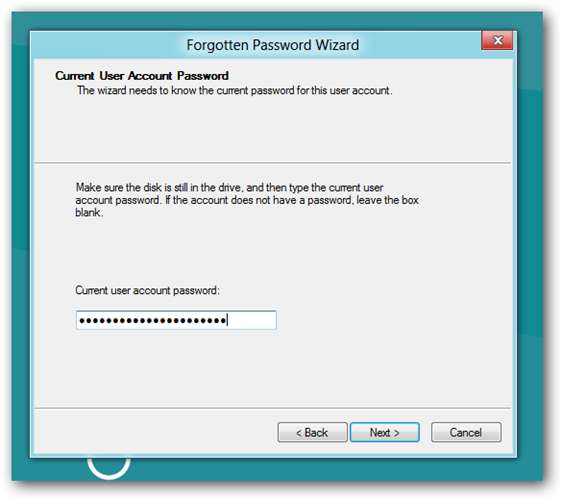
بس اتنا ہی ایک ری سیٹ ڈسک بنانا ہے ، کیوں کہ کوئی بھی آپ کی مشین تک رسائی حاصل کرنے کے لئے اسے استعمال کرسکتا ہے ، آپ کو اسے کسی محفوظ جگہ پر اسٹور کرنے کی ضرورت ہوگی۔
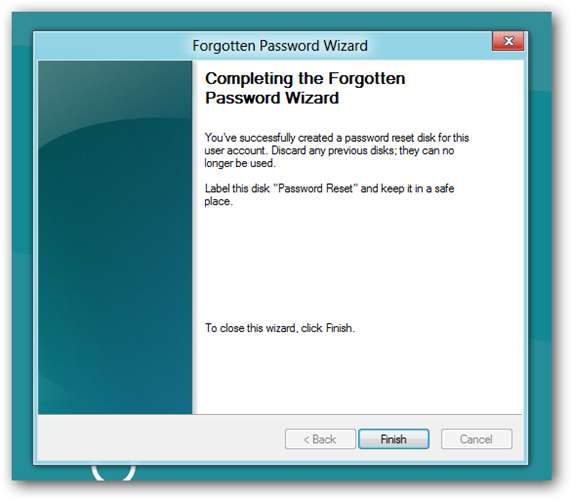
اپنا پاس ورڈ دوبارہ ترتیب دینا
ایک بار جب آپ کے پاس پاس ورڈ دوبارہ ترتیب دینے والی ڈسک ہوجائے تو ، اگلی بار جب آپ اپنا پاس ورڈ بھول جاتے ہیں تو آسانی سے استعمال کرسکتے ہیں… ایک بار غلط پاس ورڈ ٹائپ کرنے کے بعد ونڈوز 8 یا 10 لاگ ان باکس کے نیچے "پاس ورڈ کو دوبارہ ترتیب دیں" کا لنک دکھائے گا۔
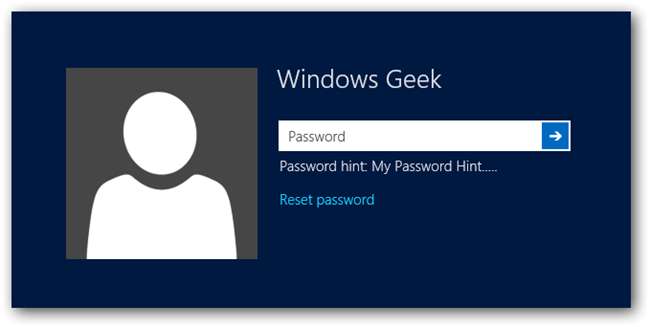
اس مقام پر آپ کو اپنی USB پہلے سے ہی پلگ ان کرنی چاہئے ، لہذا آگے بڑھیں اور دوبارہ ترتیب دیں پاس ورڈ کے بٹن کو دبائیں ، اس سے جادوگر کٹ جائے گا ، جاری رکھنے کے لئے اگلے پر کلک کریں۔
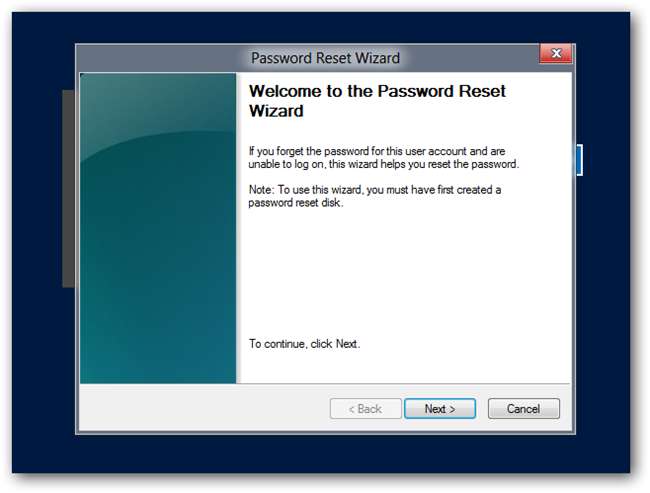
اگر آپ کے پاس ایک سے زیادہ ہے تو آپ صحیح ڈسک منتخب کرنا چاہتے ہیں۔
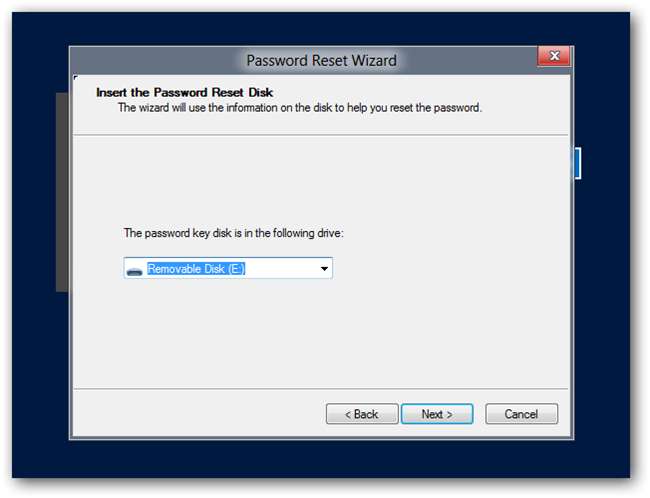
اب آپ کو نیا پاس ورڈ ٹائپ کرنے کی ضرورت ہوگی ، اور یقینا اپنے پاس ورڈ کے لئے ایک نیا اشارہ بھی۔
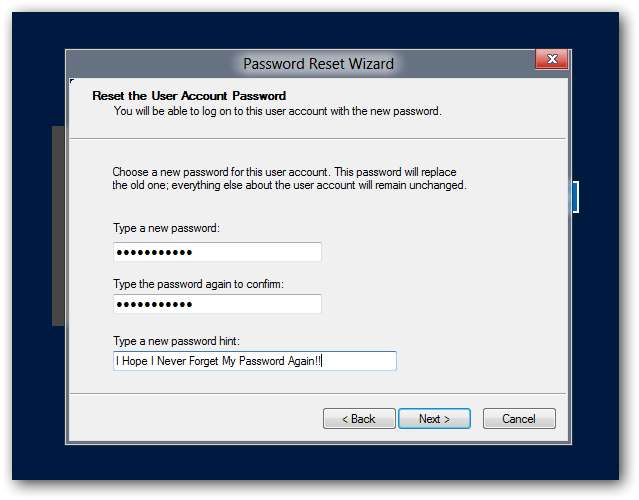
بس اتنا ہے۔
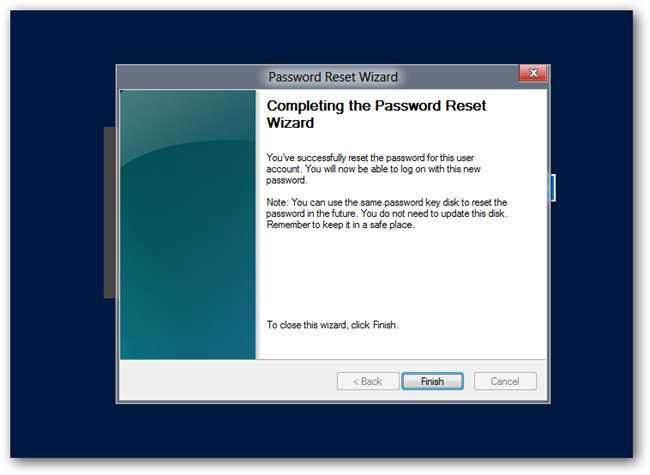
اب آپ USB کی کلید کو کہیں محفوظ رکھ سکتے ہیں ، تاکہ اگلی بار جب آپ اپنا پاس ورڈ بھول جائیں تو آپ اسے آسان بنائیں۔







